أفضل 5 محولات HEVC/H.265 لتختار من بينها
يتم عرض مقاطع الفيديو التي تخضع لمعايير ترميز مختلفة بشكل مختلف. كلما كان برنامج التشفير المستخدم للفيديو أكثر تقدمًا، زادت جودة الفيديو، وفي الوقت نفسه، سيتم الاحتفاظ بحجم الملف في نطاق أقل. في بعض الأحيان، يمكنك تغيير برنامج ترميز الفيديو لتحسين جودة الفيديو أو ضغط حجم الملف، مثل تغيير H.264 إلى H.265. أنت بحاجة إلى محترف محول HEVC/H.265 لتنفيذ هذه العملية. فكيف تختار بين العديد من المنتجات؟ بعد ذلك، سوف نوصي بـ 5 أدوات. يمكنك اختيار ما يناسبك بعد التقييم الشامل.
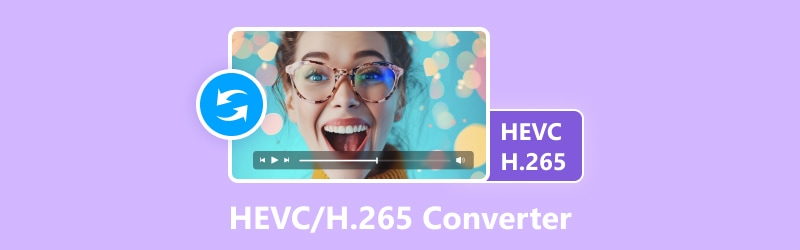
محتوى الصفحة
قبل الكتابة، كيف نختبر البرامج للمقالات:
إخلاء المسؤولية: كل المحتوى الموجود على موقعنا مكتوب بواسطة أشخاص في فريق التحرير لدينا. قبل الكتابة، نقوم بإجراء بحث عميق حول هذا الموضوع. بعد ذلك، يستغرق الأمر من يوم إلى يومين لاختيار الأدوات واختبارها. نحن نختبر البرامج من متطلبات الجهاز والنظام، والوظائف، وتجربة الاستخدام، وما إلى ذلك. ولجعل اختبارنا أكثر شمولاً، نعرض أيضًا مواقع المراجعة، مثل G2، وTrustpilot، وما إلى ذلك، لجمع تجارب المستخدمين الحقيقية كمرجع.
| محول الفيديو فيدمور | فرملة اليد | برنامج WinX HD Video Converter Deluxe | مشغل VLC | FFmpeg | |
| منصة | ويندوز وماك | ويندوز وماك | ويندوز وماك | Windows و Mac و Linux | ويندوز وماك |
| سهولة الاستعمال | سهل جدا | سهل | بسيط | سهل | مركب |
| سرعة المعالجة | 50× أسرع | بسرعة | 5× أسرع | نوعي | نوعي |
| مجاني أم لا | × | √ | × | √ | √ |
| تحرير الميزات | شاملة | بسيط | واسع | أساسي | واسع |
الجزء 1. محول الفيديو Vidmore
أفضل ل: تحويل وتحرير ملفات الوسائط المتعددة.
نوصي محول الفيديو فيدمور لتحويل ملفات H.265 الخاصة بك. باعتباره برنامج تحرير فيديو وأفضل محول H.265 يثق به المستخدمون في جميع أنحاء العالم، فهو لا يدعمك فقط في تغيير تنسيق الفيديو بحرية، ولكنه يدعم أيضًا تغيير برنامج تشفير الفيديو بين H.265 وH.264. يمكنك العثور على جميع الأدوات التي تحتاجها لتحرير الفيديو تقريبًا في صندوق الأدوات الخاص به. قبل تصدير ملفك، يمكنك التعديل والقص والضغط والتدوير والاقتصاص وما إلى ذلك. بالإضافة إلى ذلك، يساعدك هذا على العمل مع مقاطع فيديو متعددة في وقت واحد لتحسين كفاءة العمل. مزود بتقنية الذكاء الاصطناعي الأكثر تقدمًا، ويمكنه تحقيق سرعة أسرع بمقدار 50 مرة عند معالجة مقاطع الفيديو.
الترميز المدعومة
MPEG-1، MPEG-2، MPEG-4، H.263، H.264، H.265، XVID، DIVX، MSMPEGV3، MJPEG، WMV1، WMV2، WMV3، VC-1، FLV، MS-MPEG-4، Theora، VP8، APCO، APCS، APCN، APCH، AP4H، iMovie، Final Cut Pro، iDVD، Apple Intermediate Codec، DNxHD.

الخصائص الرئيسية:
- قم بتحويل الفيديو والصوت والصورة بين أكثر من 200 تنسيق وجهاز.
- قم بإنشاء فيديو موسيقي يحتوي على الصور أو اللقطات التي تم تحميلها في دقائق.
- أنشئ مجموعة فيديو جميلة باستخدام الصور والموسيقى ومقاطع الفيديو المختارة.
- تقديم أدوات تحرير فيديو بسيطة وقوية لتحسين ملفاتك.
الايجابيات
- آمن جدًا للاستخدام بدون فيروسات أو إعلانات.
- يمكن تحويل مقاطع الفيديو إلى جودة عالية بسرعة أكبر 50X.
- دعم تحويل دفعة.
- سهل التشغيل للمستخدمين من أي درجة.
سلبيات
- تتطلب بعض الميزات المتميزة الدفع.
الجزء 2. فرملة اليد
أفضل ل: قم بتحويل ملفات الفيديو وتقليل حجم الملف وترميز مقاطع الفيديو باستخدام برنامج الترميز H.264.
HandBrake هو برنامج لتحويل ترميز الفيديو ومحول فيديو HEVC. فهو يسمح للمستخدمين بتغيير ملفات الفيديو وضبط الإعدادات المختلفة، بما في ذلك الدقة ومعدل البت. يُستخدم البرنامج بشكل شائع لتغيير مقاطع الفيديو إلى تنسيقات أكثر شيوعًا، وتقليل حجم الملف، وضبط جودة الفيديو لأجهزة أو منصات معينة. يُعرف HandBrake أيضًا بقدرته على تحويل ملفات الفيديو إلى برنامج الترميز H.264، والذي يستخدم على نطاق واسع في تنسيقات مثل MP4 وMKV.
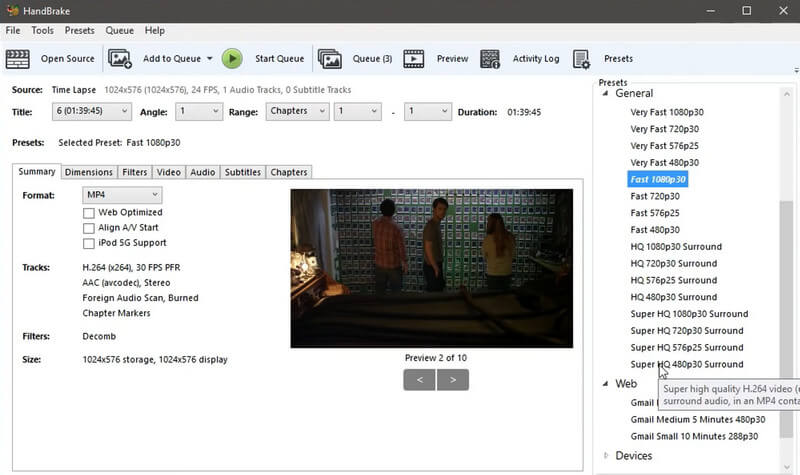
الترميز المدعومة
H.264، H.265، MPEG-2، MPEG-4، VP8، VP9، ثيورا.
الايجابيات
- 100% مجاني للاستخدام.
- تقديم سرعة تحويل سريعة مقارنة بالأدوات المجانية الأخرى.
- يمكن تعديلها وتخصيصها من قبل المستخدمين.
سلبيات
- قدرات التحرير محدودة.
- قد لا يدعم تسريع الأجهزة.
- فقدان بعض الجودة عند تحويل مقاطع الفيديو.
الجزء 3. WinX HD Video Converter Deluxe
أفضل ل: تغيير تنسيقات الفيديو ورفع مستوى الملفات إلى جودة أعلى.
WinX HD Video Converter Deluxe هو برنامج محول H.265 تم تطويره بواسطة Digiarty Software. يمكنه تحويل وضغط وتحرير مقاطع الفيديو بتنسيقات مختلفة. يتيح WinX HD Video للمستخدمين تحويل مقاطع الفيديو للتشغيل على أجهزة مختلفة، بما في ذلك الهواتف الذكية والأجهزة اللوحية ووحدات تحكم الألعاب وما إلى ذلك. كما يتم دعم المستخدمين أيضًا في تغيير برامج ترميز الفيديو بحرية. يمكن للبرنامج أيضًا تنزيل مقاطع الفيديو عبر الإنترنت من منصات شائعة مثل YouTube. مع واجهة سهلة الاستخدام، يعتبر أداة قوية لإدارة ملفات الفيديو بكفاءة.
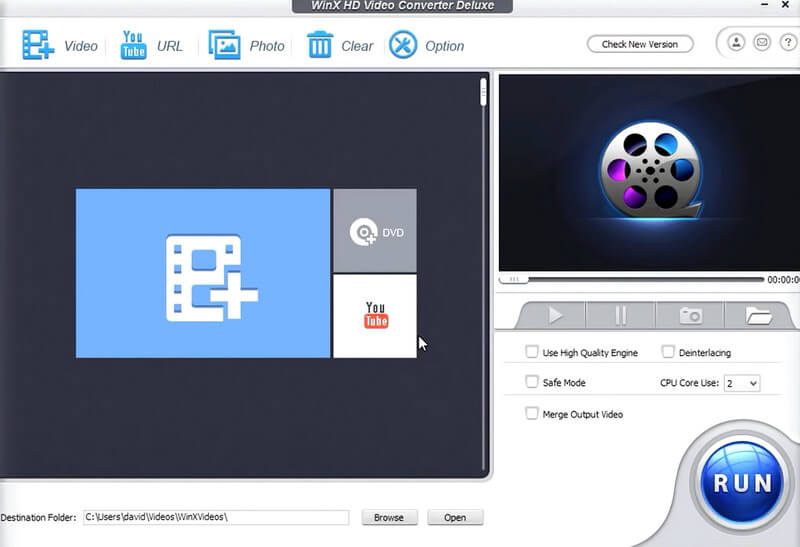
الترميز المدعومة
H.263، H.264، HEVC، PRORES، VP8، MPEG-2، XVID، DIVX، WMV2، DV-NTSC.
الايجابيات
- يحافظ على مخرجات عالية الجودة.
- يمكن ضغط ملفات الفيديو الكبيرة دون فقدان الجودة.
- تمكن المستخدمين من تنزيل مقاطع الفيديو عبر الإنترنت من المنصات الشعبية.
سلبيات
- الواجهة معقدة بعض الشيء.
- قد يحتاج المستخدمون إلى الشراء للوصول إلى كافة الميزات.
الجزء 4. مشغل VLC
أفضل ل: قم بتشغيل تنسيقات الملفات المختلفة وضبط إعدادات التشغيل.
باعتباره مشغل صوت وفيديو مشهورًا ومتوافقًا مع جميع الأنظمة، كان VLC Player دائمًا بمثابة رافعة لجميع المهن في تحرير مقاطع الفيديو. وتشتهر بتوافقها الواسع للغاية؛ يمكنه فتح جميع أنواع ملفات الوسائط المتعددة تقريبًا، ولكنه يدعمك أيضًا في تحويل تنسيقات الملفات. تم تطوير هذه المنصة بواسطة مشروع VideoLAN، وهي تدعم أيضًا بروتوكولات البث. علاوة على ذلك، يتيح VLC Media Player للمستخدمين ضبط معلمات الفيديو وإعدادات التشغيل. يمكننا أيضًا استخدامه كمحول H.265 مجاني أو مشغل فيديو HEVC.
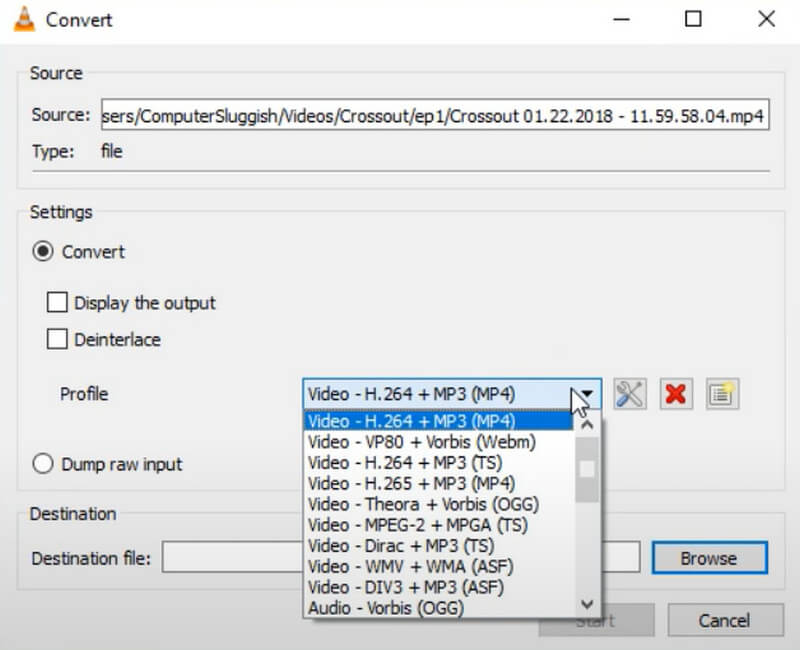
الترميز المدعومة
H.264، MPEG-4، VP9، HEVC، XVID.
الايجابيات
- مجانية ومفتوحة المصدر.
- يمكن أن تلعب تنسيقات الملفات المختلفة.
- متاح لأنظمة تشغيل متعددة.
- يمكنه تشغيل ملفات الوسائط الكبيرة أو المعقدة بسلاسة.
سلبيات
- يفتقر إلى وظائف التحرير المتقدمة.
- في بعض الأحيان يتعطل أو يتجمد أثناء التشغيل.
الجزء 5. إف إف إم بي إي جي
أفضل ل: تحويل ودفق ملفات الوسائط المتعددة.
FFmpeg عبارة عن منصة توفر حلاً كاملاً لتسجيل ملفات الصوت والفيديو وتحويلها ودفقها. تم تطويره ودعمه من قبل مجموعة عالمية من المتطوعين المتحمسين لتكنولوجيا الصوت والفيديو. يمكن لـ FFmpeg تشفير ملفات الصوت والفيديو بتنسيقات مختلفة وفك تشفير الملفات لتشغيلها على أجهزة أو منصات مختلفة. يتم التحكم فيه من خلال واجهة سطر الأوامر. قد يحتاج المستخدمون إلى بعض المعرفة التقنية لإتقانها بشكل فعال. إذا كنت ترغب في تنفيذ بعض العمليات، فأدخل الأوامر المقابلة، وسيبدأ البرنامج في التشغيل.
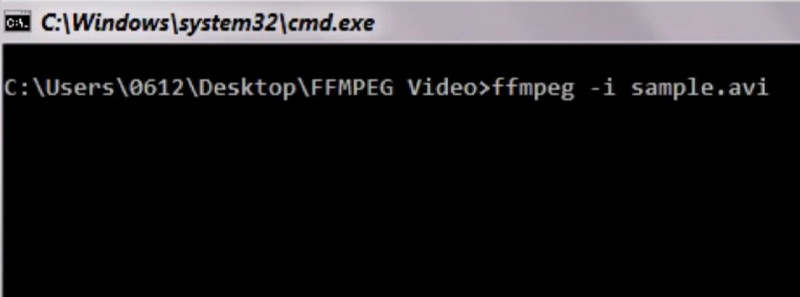
الترميز المدعومة
H.264، H.265، VP9، MPEG-2، MPEG-4، XVID، DIVX، Theora، WMV، FLV.
الايجابيات
- يدعم العديد من برامج ترميز الصوت والفيديو.
- شحن مجاني.
- متوافق مع أنظمة التشغيل المختلفة.
- يقدم مجموعة من الأدوات لمعالجة الملفات.
سلبيات
- قد تكون الواجهة معقدة بالنسبة للمستخدمين ذوي الخبرة المحدودة.
- تتطلب الوقت والجهد لفهم خياراتها المختلفة.
- قد يواجه المستخدمون أخطاء أو أخطاء أو مشكلات في التوافق.
الجزء 6. الأسئلة الشائعة حول محول HEVC/H.265
ما هو محول HEVC؟
HEVC، المعروف أيضًا باسم H.265، هو معيار لترميز الفيديو يوفر ضغطًا أفضل وفيديو عالي الجودة. محول HEVC هو برنامج مصمم لتحويل ملفات الفيديو من تنسيق إلى آخر، وتحديداً من تنسيق HEVC إلى تنسيق آخر. يمكن أيضًا استخدام محولات HEVC لتحويل مقاطع الفيديو الأخرى إلى HEVC وتحرير مقاطع فيديو HEVC. إذا كنت تريد دمج مقاطع فيديو HEVC مع تنسيقات أخرى، فستكون محولات HEVC هي أفضل مساعديك.
كيف أقوم بتحويل HEVC إلى MP4 مجانًا؟
هناك العديد من أدوات التحويل المتاحة عبر الإنترنت والتي تتيح لك تحويل مقاطع فيديو HEVC إلى MP4 مجانًا. تتضمن بعض الخيارات الشائعة Convertio وZamzar وFreemake Video Converter. إذا كان لديك Windows 10، فيمكنك استخدام Windows Media Player. وبصرف النظر عن هذه الأدوات، يعد VLC Player أيضًا خيارًا جيدًا. إنه مشغل وسائط مجاني ومفتوح المصدر يمكنه تحويل مقاطع الفيديو إلى تنسيقات شائعة أخرى. لاحظ أن بعض الأدوات المجانية قد يكون لها قيود على حجم الملف. يجب عليك مراجعة معايير الأداة واستخدامها قبل استخدامها.
كيف يمكنني تغيير فيديو HEVC الخاص بي إلى الوضع الطبيعي؟
أذا أردت قم بتحويل فيديو HEVC الخاص بك إلى MP4 أو تنسيقات الفيديو الشائعة الأخرى، حاول استخدام محول الفيديو. يعد Vidmore Video Converter هو الخيار الأفضل في ذلك الوقت. يمكن أيضًا استخدام بعض برامج تحرير الفيديو عبر الإنترنت، بما في ذلك HandBrake وFreemake Video Converter. بعد اختيار المحول، يجب عليك تثبيته وفتحه على جهاز الكمبيوتر الخاص بك. قم بتحميل ملفات HEVC الخاصة بك إلى النظام الأساسي وحدد التنسيق المستهدف.
خاتمة
في هذه المقالة، نقدم لك 5 خيارات محولات HEVC. سيساعدك الوصف التفصيلي لكل منها على معرفة مزاياها وعيوبها. في الجدول الموجود في النص، يمكنك إلقاء نظرة سريعة على ميزات كل برنامج. بعد قراءتها، يمكنك بسرعة تحديد محول H.265 الأكثر ملاءمة لاحتياجاتك.


